-
Zorica

VARIANTE PERSONAL
Mujer : Colybrix
Tutorial traducido con la autorización de
COLYBRIX
Si presentan sus variantes en grupos y utilizaron mi traducción,
ruego lo indiquen con un enlace hacia mi Blog.
Gracias anticipadas
MATERIAL
Pinchar en el banner de Colybrix
para llegar a la página del tutorial original
y descargar de allí el material
FILTROS
Filter Factory Gallery C
Graphics Plus
PREPARACIÓN
Colocar el Script en la carpeta
“Secuencias de comandos – Restringidas”
También pueden dejarlo en el material e ir a buscarlo allí
Colocar el pincel en la carpeta adecuada de su PSP
Abrir la máscara y minimizarla
PALETA DE COLORES (incluida en el material)
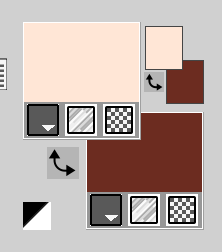
Color de Primer Plano # ffe6d6 (claro)
Color de Fondo # 6c2d21 (oscuro)
1 – Abrir un archivo nuevo transparente de 850 x 550 pixeles
Llenar la capa con el color oscuro
2 – Capas / Nueva capa de trama
Selecciones / Seleccionar todo
Copiar y pegar en la selección el tube de la mujer
Selecciones / Anular selección
3 – Efectos de la imagen / Mosaico integrado
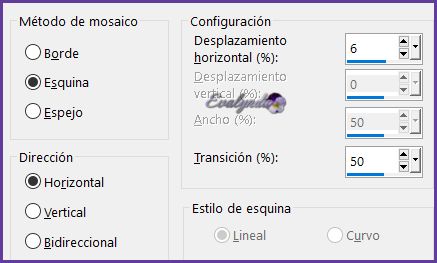
4 – Ajustar / Desenfocar / Desenfoque Gaussiano a 20
5 – Ajustar / Desenfocar / Desenfoque radial

6 – Modo de mezcla = Luminancia (heredado)
Efectos de los bordes / Realzar DOS VECES
Capas / Fusionar hacia abajo
7 – Efectos de textura / Textil

8 – Capas / Duplicar
Filtro Unlimited / Filter Factory Gallery C / Emission Mirror
con los ajustes predeterminados
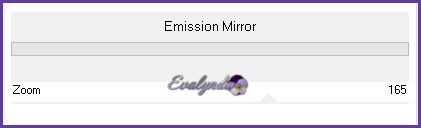
9 – Modo de mezcla = Superposición
Opacidad de la capa a 40 %
Capas / Fusionar hacia abajo
10 – Capas / Duplicar
Filtro Unlimited / Filter Factory Gallery C / The Black Hole 2
con los ajustes predeterminados
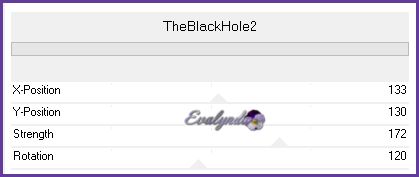
11 - Opacidad de la capa a 50 %
(en su variante, COLYBRIX puso la opacidad a 60 %)
Capas / Fusionar hacia abajo
12 – Filtro Graphics Plus / Cross Shadow
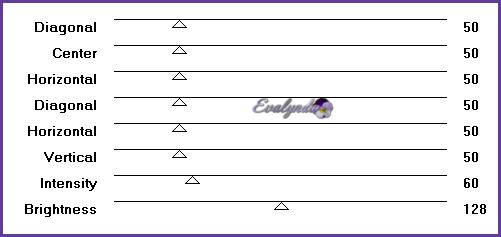
13 – Capas / nueva capa de trama
Llenar la capa con el color claro
Capas / Nueva capa de máscara a partir de una imagen

Efectos de los bordes / Realzar
Capas / Fusionar grupo
14 – Aplicar une sombre 8 / 12 / 100 / 10 # oscuro
15 – Capas / Duplicar
16 – Copiar y pegar como nueva capa el tube “deco 1”
Herramienta Selección (letra K del teclado) con estos ajustes

17 – Aplicar una sombra -2 / 14 / 100 / 2 # oscuro
18 – Capas / Nueva capa de trama
Herramienta Pincel
Subir el Pincel “Pinceau3” – Tamaño 100
Imagen / Espejo / Espejo horizontal
Colocar arriba a la izquierda
Capas / Duplicar
Aumentar o reducir el tamaño y colocar a su gusto
COLYBRIX colocó otras dos mariposas más
Capas / Fusionar las capas de las mariposas
19 – Aplicar una sombra -3 / 3 / 100 / 2 # oscuro
20 – Activar la capa de abajo del todo (Trama 1)
Copiar y pegar como nueva trama el tube “Deco 2”
Efectos de la imagen / Mosaico integrado
con los ajustes anteriores (memorizados)
Modo de mezcla = Superposición
SALVAGUARDAR SU DISEÑO antes de lanzar el Script
21 - Archivo / Secuencia de comandos / Ejecutar
Subir el script “bordure Zorica”
En modo silencioso si no desean cambiar los colores
o en modo interactivo si desean cambiar los colores

Ir directamente al paso 30 si todo fue bien con el script
En caso de problemas con el script,
Aquí están los pasos detallados
22 – Imagen / Añadir bordes de 1 pixel # oscuro
Imagen / Añadir bordes de 3 pixeles # blanco
Imagen / Añadir bordes de 1 pixel # oscuro
Selecciones / Seleccionar todo
23 – Selecciones / Seleccionar todo
Imagen / Añadir bordes de 10 pixeles # blanco
Aplicar una sombra 0 / 0 / 80 / 5 en negro
Selecciones / Anular selección
24 - Imagen / Añadir bordes de 1 pixel # oscuro
Imagen / Añadir bordes de 5 pixeles # blanco
25 - Selecciones / Seleccionar todo
Imagen / Añadir bordes de 10 pixeles # oscuro
26 – Selecciones / Invertir
Filtro Graphics Plus / Cross Shadow

27 – Efectos de textura / Textil
con los ajustes anteriores (memorizados)
28 – Selecciones / Seleccionar todo
Imagen / Añadir bordes de 30 pixeles # blanco
29 – Aplicar una sombra 0 / 0 / 80 / 30 en negro
Selecciones / Anular selección
30 – Copiar y pegar como nueva capa el tube de la mujer
Imagen / Cambiar el tamaño de la capa a 84 %
Colocar según resultado final
Estos son los ajustes de Colybrix con la Herramienta Selección
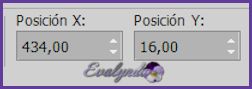
31 – Aplicar una sombra 6 / 2 / 35 / 30 # negro
32 – Copiar y pegar como nueva capa el tube “deco bordure”
No moverlo : quedó en su sitio
33 – Firmar su trabajo
34 – Imagen / Añadir bordes de 1 pixel # oscuro
35 – Imagen / Cambiar el tamaño del diseño completo
a 900 pixeles de ancho
Tutorial escrito el 10/01/2020
Traducido el 12/01/2020
Espero se hayan divertido
como COLYBRIX se divirtió creando el tutorial,
como me divertí yo traduciéndolo para Ustedes
COLYBRIX queda a la espera de sus diseños
y yo, con mucho placer colocaré sus trabajos
en la Galería especial de esta traducción
 jardinssecretsevalynda@gmail.com
jardinssecretsevalynda@gmail.com 
COLYBRIX KIKA KIKA








